Så här lägger du in panorama i Instagram

Nu när du kan skicka flera foton på en gång till Instagram börjar människor dra nytta av funktionen. Om du gräver ett stort panorama sömlöst kan du lägga in de olika segmenten som flera bilder och få ett swipeable panorama.
Den resulterande bilden ser ut så här. Genom att svepa åt vänster och höger kan du se hela bilden.
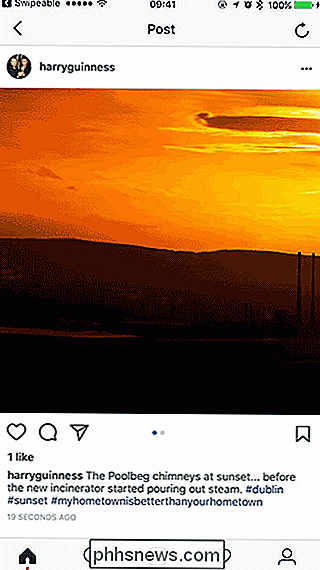
Medan du kan skapa ditt eget svepbara panorama med någon bildredigerare tar det lite tid att få rätt. Det enklaste sättet är att använda en app dedikerad till syftet. Det finns några där ute och rättvisa varningar är de flesta inte bra.
Den bästa appen jag hittat är InSwipe for Android. Du kan klippa bilder i upp till 10 stycken, och appen lägger inte till ett vattenstämpel.
På iOS är ditt val svårare. Swipeable gör det lättare att ta bort vattenstämpeln appen binder till din bild, men appen låter dig inte kontrollera hur många bitar varje panorama är beskuren till. Unsquared kan du styra hur många bitar, men för att ta bort vattenstämpeln måste du titta på en 30 sekunders videoannons. Om du hittar en bättre app, var god och låt oss veta i kommentarerna.
Alla appar fungerar ganska mycket, så jag ska demo med InSwipe for Android.
Ladda ner appen du ska använd och öppna den. Tryck på "Galleri" -knappen (eller "Importera från kamerarulle" eller vilken knapp som helst som låter dig ladda en bild i din app.)
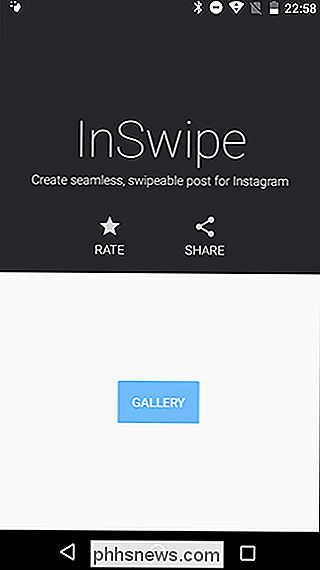
Om du kan väljer du det antal stycken du vill ha bilden beskuren till. Om appen försöker lägga till vattenstämplar, ta bort dem om du vill. I Swipable, tryck bara på bilden några gånger. I Unsquared trycker du på "X" på vattenstämpeln och väntar sedan på att videon ska sluta.
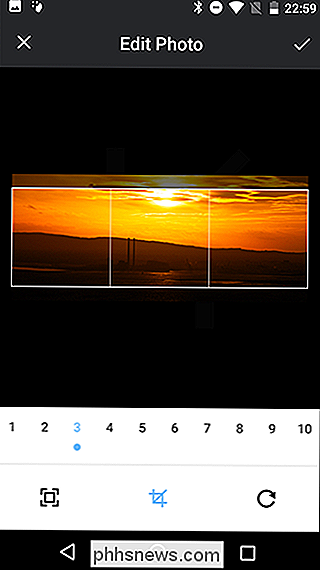
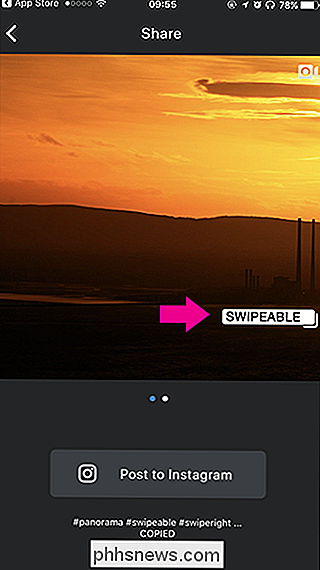
Klicka på "Fortsätt" eller "Klar". Vänta på att appen ska göra saker och spara sedan bilden.
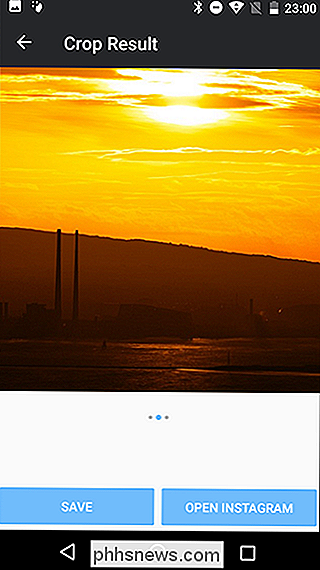
RELATED: Så här lägger du in flera bilder till Instagram i taget
Posta panorama är precis som att lägga in en grupp bilder till Instagram. Öppna Instagram, skapa ett nytt inlägg, tryck på albumikonen och välj sedan de bilder du vill ladda upp. Se till att du väljer dem i rätt ordning så att panoramaen fungerar.
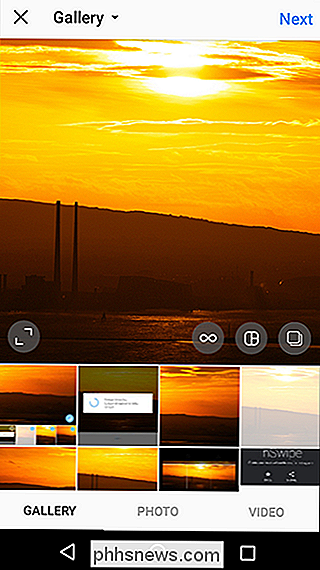
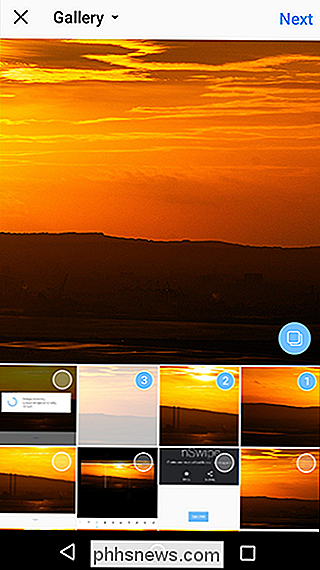
Skriv in bilden och du är klar. Du har ett swipeable panorama för alla att se.

De bästa applikationerna som ska användas med Automatic Pro
Automatisk Pro är en kraftfull app- och OBD-II-adapter som låter dig övervaka din bil långt ifrån, logga dina resor och till och med få hjälp i en olycka. Bäst av allt kan du utöka sina möjligheter genom att ansluta den till tredje parts appar och tjänster avsedda att förbättra vad Automatic Pro redan gör.

Microsoft Paint gick aldrig att dö, men det gjorde det för bra rubriker
Vissa historier är helt enkelt för bra inte för att vara sant. Det är ett gammalt adage i media, något som reportrar medvetet säger till varandra när något är för roligt, för bra för en historia och förmodligen att bli viral för att någon ska fakta kontrollera. Du vill inte vara den där killen och döda allas buzz.



